Загальна інформація про Windows
Деякий час тому стала доступна фінальна версія нової операційної системи від Microsoft – Winddows 8.
Ця стаття, я сподіваюся, допоможе вам визначитися, чи варто встановлювати Windows 8, які переваги ви отримаєте після її установки, а також з якими труднощами доведеться зіткнутися.
Що нового у Windows 8
Спочатку розглянемо, а які нововведення пропонує Windows 8, що в ній нового? Саме очевидним нововведенням є оновлений інтерфейс. Він відомий під назвою Metro або інтерфейс Windows 8 (Windows 8 UI). Його основною особливістю є стартовий екран:
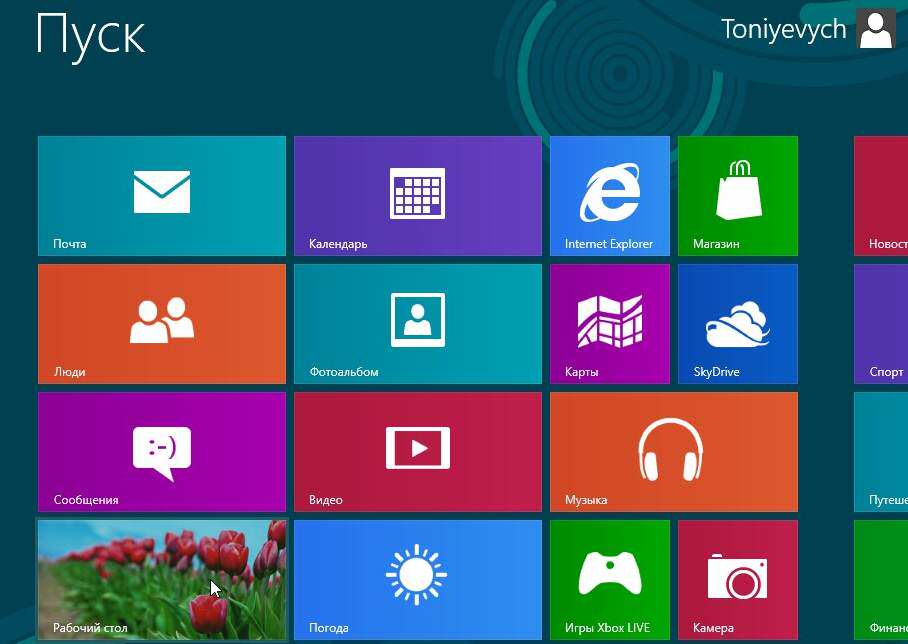
На ньому розміщуються ярлики додатків, а також так звані живі тайли (live tiles). За великим рахунком їх основною відмінністю від ярликів є те, що інформація на них змінюється, вони самі можуть змінювати розмір. Це своєрідний аналог віджетів з Windows Vista і Windows 7.
Даний стартовий екран замінює меню Пуск, від якого Microsoft позбулася в Windows 8. Мабуть, це саме спірне нововведення в новій операційній системі. На щастя, його можна повернути за допомогою сторонніх утиліт. Як це зробити описано в кінці статті: Як повернути меню Пуск в Windows 8.
Ще одним нововведенням Windows 8 є так звані активні кути. При наведенні курсору миші до правого краю Робочого столу з’являється невелике меню:
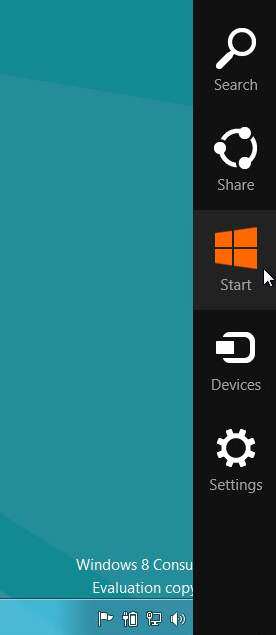
Виглядає трохи незвично. Якщо підвести курсор миші впритул до лівого краю, то можна перемикатися між додатками. До речі, самі додатки можуть працювати в двох режимах: в настільному з класичним інтерфейсом, а також у режимі з Metro-інтерфейс, який орієнтований на роботу з сенсорними екранами.
Серед інших змін у зовнішньому вигляді необхідно відзначити відмову від напівпрозорості та закруглених куточків в різних елементах інтерфейсу. Інтерфейс операційної системи став чистішим, якщо можна так висловитися, став трохи плавніше працювати. У багатьох місцях він був змінений і поліпшений, частіше став використовуватися так званий Ribbon-інтерфейс керуючих панелей. Такий інтерфейс вперше з’явився в Microsoft Office 2007, а потім став потроху застосовуватися і в інших додатках. У Windows 8 той же Провідник оснащений подібним інтерфейсом з можливістю його приховати.
Крім інтерфейсу в Windows 8 з’явилася глибока інтеграція з Microsoft SkyDrive. Це сервіс для зберігання файлів у “хмарі”. Працювати з Microsoft SkyDrive досить просто:
в системі присутня папка SkyDrive, уміст якої зберігається на серверах Microsoft. Якщо файл переміщується в неї, то він автоматично відправляється системою в хмарне сховище, яке закріплено за облікового запису Windows Live ID. Це дозволяє синхронізувати зображення, музику, фільми, документи та інші файли між різними пристроями, а також дозволяє ділитися ними з іншими.
У Microsoft SkyDrive, як і у будь-якого схожого сервісу, є два основних недоліки:
- для його роботи необхідно швидке і по можливості безлімітне підключення до Інтернету;
- обсяг сховища обмежений кількома гігабайтами. Його можна збільшити за окрему плату.
Крім різних файлів Microsoft Windows 8 дозволяє синхронізувати і налаштування системи. Для цього потрібно мати обліковий запис Windows Live ID. Синхронізуються практично всі налаштування крім паролів. При бажанні їх список можна налаштувати в системі.
Обліковий запис Windows Live ID, також необхідна для скачування і покупки додатків у вбудованому в Windows 8 магазині Windows Store. Цей магазин додатків дозволяє не тільки встановлювати додатки, але й стежить за їх оновленнями. Зручно, одним словом.
У Windows 8 крім згаданих вище ще ціла купа нововведень: новий Internet Explorer, перероблений Диспетчер завдань, змінений діалог копіювання, перероблений механізм відновлення системи, ARM-версія та багато інших. На них детально зупинятися в рамках даної статті не будемо.
Оскільки операційна система в основному використовується для роботи ігор і програм, то дуже важливо з якою швидкістю вони будуть там працювати. Тому перейдемо до самої цікавої частини цієї статті – до порівняння продуктивності Windows 7 і Windows 8.
Порівняння продуктивності Windows 7 і Windows 8
Для порівняння швидкості роботи даних операційних систем були використані як синтетичні програми для тестування продуктивності та тестові пакети на основі реальних додатків. Перевагою перших є велика точність і повторюваність результатів, плюсом друге є більша відповідність реальним завданням. Крім тестів продуктивності була виміряна швидкість запуску системи і додатків.
Умови тестування
Для забезпечення точності всі вимірювання проводилися на одному і тому ж ноутбуці і з тими ж версіями драйверів, додатків і на тих же налаштуваннях. Порівняння проводилося на ноутбуці Asus N61Vn з чотирьохядерним процесором Intel Core 2 Quad Q9000, 4 Гб DDR3 ОПЕРАТИВНОЇ пам’яті і відеокартою nVidia GeForce GT240M. Використовувалися 64-бітні російськомовні версії Windows 7 SP1 Professional і Windows 8 Pro RTM з усіма доступними на момент тестування оновленнями. Драйвера для обох систем використовувалися ті ж. Антивірус і інші програми, які здатні вплинути на результати вимірювань, не встановлювалися, всі налаштування за замовчуванням.
Порівняння Windows 7 і Windows 8 в іграх
Для вимірювання та порівняння продуктивності в іграх і інших додатках, які інтенсивно використовують графічну карту, зручніше всього використовувати тестові пакети з сімейства 3DMark. Як показує практика, вони дають досить точне уявлення про продуктивність системи в тих чи інших іграх.
Почнемо з результатів тестів 3dмark2001
3dмark2001 SE

Обидві системи показали приблизно однакові результати з мінімальною перевагою Windows 7.
3DMark03
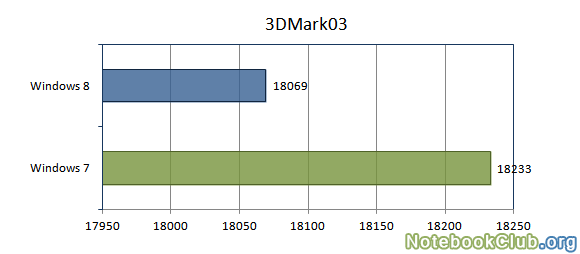
Тести повторювалися по три рази. На Windows 7 підсумковий результат трохи вище. Як і у випадку з 3dмark2001 SE, різниця мінімальна.
3DMark06

В цілому ситуація схожа з 3DMark03, але розрив трохи більше (близько 5%). Тести також повторювалися по три рази. Розглянемо окремо результати по подтестам:



Примітно, що в тесті CPU Windows 8 набрала більше балів, ніж Windows 7. В інших тестах Windows 8 виявилася трохи швидше.
3DMark Vantage


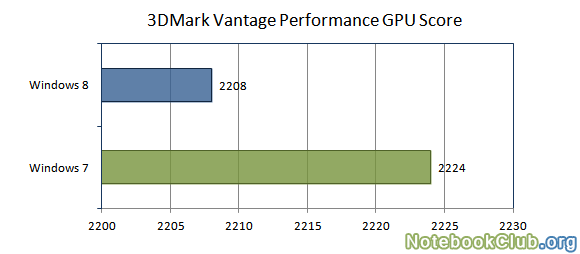



3DMark Vantage є більш-сучасним і повним тестом ігрової продуктивності. Ситуація в ньому загалом-то схожа з результатами в інших бенчмарках з даної серії. Для більшої повноти картини розглянемо результати бенчмарка Heaven Benchmark 3.0.
Heaven Benchmark

У даному тесті Windows 8 показала трохи кращу продуктивність. Розрив мінімальний.
Висновки за тестами Windows 7 і 8 в іграх
Підіб’ємо проміжні підсумки по тестуванню в ігрових додатках. Як показали результати вимірювань, ігрова продуктивність Windows 7 і Windows 8 знаходиться приблизно на одному рівні. Якщо ви вибираєте яку систему встановити на ігровий комп’ютер або ноутбук, то особливої різниці між Windows 7 і Windows 8 немає.
Порівняння Windows 7 і Windows 8 при роботі з звичайними програмами
Для вимірювання швидкості роботи прикладних програм зручно використовувати тестові програми з сімейства PCMark. Почнемо ми з PCMark05:
PCMark05
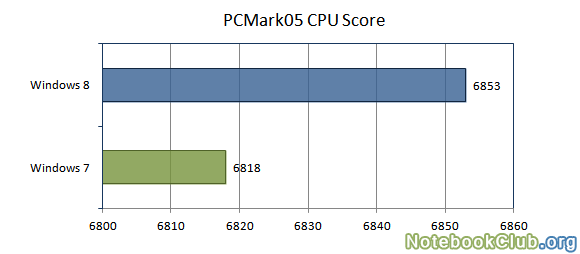

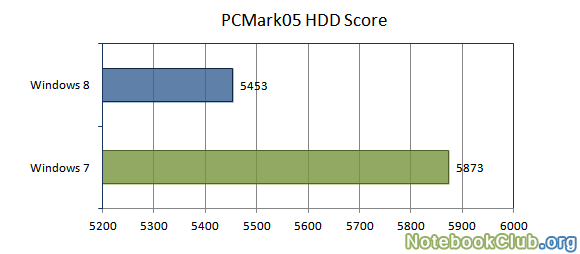

Результати знаходяться на одному рівні. У випадку з PCMark05 Graphics Windows 8 набрала підозріло мало балів. Для більш детального вивчення цього питання була встановлена більш рання збірка Windows 8 і там були отримані подібні результати. Скоріше всього це пов’язано з помилкою в PCMark05.
Futuremark Peacekeeper
Цей тест дозволяє виміряти продуктивність браузера. В даному випадку використовувався браузер Opera версії 11.64. Ось результати:

Windows 7 виявилася трохи швидше, але різниця не настільки велика, щоб можна було говорити про якусь суттєву перевагу. Розглянемо ще один схожий тест.
SunSpider
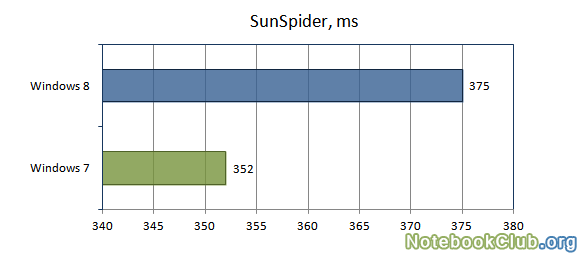
Windows 7 знову показала трохи кращий результат, виконавши тест швидше.
7-Zip
7-Zip – це досить популярний безкоштовний архіватор. Більш докладно про нього розказано тут: Комплект корисних додатків для ноутбука. Даний архіватор також має вбудований тест. Ось його результати:

Windows 7 показала приблизно однаковий результат з Windows 8.
Cinebench


Тестове додаток Cinebench дозволяє оцінити продуктивність в програмах 3D-моделювання та в інших подібних програмах. Як показали вимірювання, обидві системи демонструють схожі результати.
Швидкість завантаження Windows

Це мало не єдиний тест, де Windows 8 демонструє значно кращі результати. Windows 8 дійсно завантажується набагато швидше, ніж попередниця. Як показали дослідження, час вимикання Windows 8 теж менше.
Час запуску додатків суб’єктивно залишилося на тому ж рівні. Це пов’язано з тим, що на нього в першу чергу впливає швидкість жорсткого диска, а не операційна система як така.
Висновки за тестами Windows 7 і 8 в прикладних програмах
Ситуація загалом схожа з такою у іграх. Продуктивність обох систем знаходиться приблизно на одному рівні, якщо не вважати аномально низького результату в тестах графіки в PCMark05. Відверто порадувало зменшення часу завантаження і вимикання нової операційної системи. Це плюс.
Пора підвести остаточні підсумки і спробувати прояснити питання що краще встановити на ноутбук або комп’ютер.
Остаточні підсумки порівняння Windows 7 і Windows 8
Підсумки порівняння у вигляді окремих тез:
- Windows 8 демонструє приблизно таку ж продуктивність, як і Windows 7. Установка Windows 8 з метою істотно підвищити продуктивність системи в іграх або в додатках сенсу не має;
- Windows 8 набагато швидше включається і вимикається. Якщо для вас це важливо, то вона вам підійде краще ніж Windows 7;
- Windows 8 краще всього підходить для використання на пристроях з сенсорним екраном. Якщо ваш ноутбук, моноблок або комп’ютер їм володіє, то установка Windows 8 істотно підвищить зручність роботи;
- З пристроями без сенсорного екрану не все так просто. Справа в тому, що Windows 8 спочатку оптимізувалася під керування за допомогою сенсорного екрану. Ці оптимізації видно в багатьох елементах інтерфейсу. Проблема в тому, що за допомогою мишки і клавіатури їм не так зручно користуватися, як би цього хотілося. Водити мишкою з одного краю монітора в інший, звикати до спливаючим меню, до нових способів управління далеко не всім сподобається. Справа тут навіть не в звичках, які склалися за роки користування попередніми версіями Windows. Це просто незручно. Так, можна до цього всього звикнути, включати меню Пуск за допомогою сторонніх утиліт, налаштовувати, щоб відразу включався Робочий стіл замість стартового екрана, застосовувати інші налаштування, а можна просто встановити Windows 7 з керівництва: як встановити Windows 7. У будь-якому випадку вибір за користувачем.
На цьому все. Спасибі за увагу!






